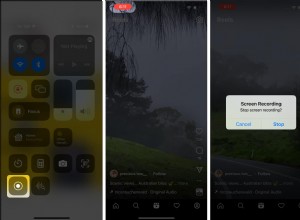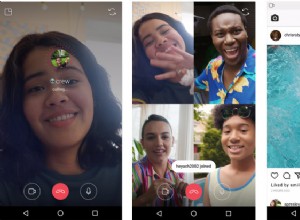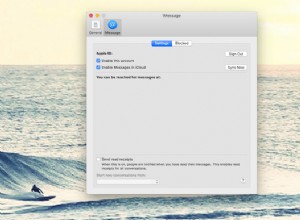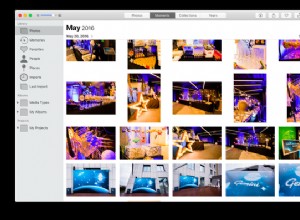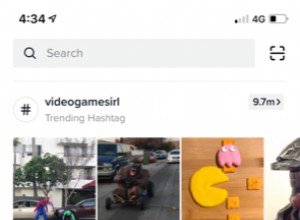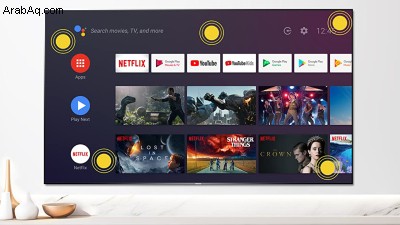
هناك أوقات تشاهد فيها شيئًا ما على هاتفك وتريد مشاركته مع الغرفة أو مجرد مشاهدته على شاشة أكبر. أولئك الذين لديهم أجهزة Android لديهم بعض الخيارات ، بما في ذلك الميزات المضمنة وتطبيقات الطرف الثالث ووصلات الكابلات. دعنا نقسم اختياراتك ، من أبسط الحلول إلى أكثرها تعقيدًا.
Cast with Chromecast
إذا كان لديك جهاز Chromecast dongle أو تلفزيون ذكي مع دعم Chromecast المدمج (يفتح في نافذة جديدة) ، فإن أفضل رهان لك هو معرفة ما إذا كان التطبيق الذي تريد مشاهدته على التلفزيون يدعم الإرسال. إذا كان الأمر كذلك ، يمكنك إرسال المحتوى من هاتفك إلى التلفزيون ببضع نقرات.
تشمل التطبيقات المدعومة (تفتح في نافذة جديدة) Netflix و Hulu و HBO Now و Google Photos ، على الرغم من أن العديد منها موجود بالفعل على Android TV أو Chromecast مع Google TV.
تأكد من أن جهازك متصل بشبكة Wi-Fi نفسها التي يتصل بها جهاز Chromecast أو التلفزيون الذكي ، ثم انقر فوق رمز مربع الإرسال في التطبيق. اختر الجهاز المتوافق الذي تريد الإرسال إليه. Casting هو الخيار المثالي للتطبيقات ذات المحتوى المحمي بحقوق الطبع والنشر ، لأن تطبيقات مثل Netflix ستحجب الفيديو إذا حاولت عكس الشاشة.
Chromecast مع مراجعة Google TV
4.5 ممتاز 49.99 دولارًا في متجر Google ، شاهده (يفتح في نافذة جديدة)عرض شاشة Android
يعد انعكاس الشاشة هو الأفضل للتطبيقات التي لا تحتوي على محتوى محمي أو تدعم الإرسال رسميًا. ستظل بحاجة إلى جهاز Chromecast أو تلفزيون ذكي متوافق من أجل استخدام هذه الميزة ، والتي يمكن توصيلها بعد ذلك بتطبيق Google Home (يفتح في نافذة جديدة).
بمجرد إضافة الجهاز المستهدف إلى Google Home الخاص بك ، افتح التطبيق وانقر فوق رمز الإضافة (+) في الزاوية العلوية اليسرى لإضافة جهاز ، إذا لزم الأمر. بخلاف ذلك ، انقر على الجهاز الذي تريد الإرسال إليه وانقر على إرسال شاشتي في الجزء السفلي لوضع شاشة هاتفك على التلفزيون. عند الانتهاء ، انقر على إيقاف النسخ المطابق في التطبيق.
تدعم بعض أجهزة بث Fire TV و Roku أيضًا انعكاس الشاشة ، على الرغم من التحقق من Amazon (يفتح في نافذة جديدة) و Roku (يفتح في نافذة جديدة) ، على التوالي ، لضمان التوافق مع أجهزتك المحددة.
اختلف دعم انعكاس الشاشة باختلاف الشركة المصنعة منذ تقديم الميزة مع الإصدار 5.0 من Android Lollipop. تحتوي العديد من الهواتف على زر إرسال مدمج في إعدادات الهاتف أو في ظل إعدادات السحب. تحتوي هواتف Samsung على شيء يسمى Smart View للاتصال والمشاركة من وإلى جهازك المحمول.
التوصيل بمحول أو كابل
إذا لم يكن لديك جهاز متوافق مع Chromecast ، فاستخدم كابل ومحول HDMI لتوصيل هاتفك بالتلفزيون وعكس ما يظهر على شاشتك. لديك بعض الخيارات المختلفة هنا ، وسيعتمد الخيار الذي تختاره على نوع الشاشة التي تتصل بها ، والمدة ، والأهم من ذلك ، ما إذا كنت ستحتاج إلى شحن هاتفك أثناء القيام بذلك أم لا.
أبسط خيار هو محول USB-C إلى HDMI (يفتح في نافذة جديدة). إذا كان هاتفك يحتوي على منفذ USB-C ، فيمكنك توصيل هذا المحول بهاتفك ، ثم توصيل كبل HDMI بالمحول لتوصيله بالتلفزيون. سيحتاج هاتفك إلى دعم وضع HDMI Alt ، والذي يسمح للأجهزة المحمولة بإخراج الفيديو. ستشغل هذه الطريقة منفذ الشحن الخاص بك ، إلا إذا كان المحول الخاص بك يحتوي على منفذ شحن (يفتح في نافذة جديدة).
إذا كان لديك منفذ Micro USB قديم ، فستحتاج إلى محول micro USB إلى HDMI (يفتح في نافذة جديدة). بهذه الطريقة ، سيحتاج هاتفك إلى دعم بروتوكول مختلف يسمى MHL. إذا كان لديك هاتف مدعوم ، فقم بتوصيله بالمحول ، ثم قم بتوصيل كبل HDMI وتوصيله بجهاز تلفزيون.
دفق باستخدام DLNA
إذا كانت الخيارات السابقة لا تعمل من أجلك ، فإن معظم أجهزة التلفزيون المتصلة بالإنترنت تدعم بروتوكول دفق يسمى DLNA ، والذي سيتيح لك دفق الموسيقى ومقاطع الفيديو الخاصة بك إلى التلفزيون. كن حذرًا ، مع ذلك ، من عدم دعم Netflix (وأي محتوى DRM) هنا. لحسن الحظ ، لا يزال هذا يغطي معظم الأشياء التي قد ترغب في إرسالها من هاتفك إلى التلفزيون.
LocalCast (يفتح في نافذة جديدة) هو تطبيق بسيط ومجاني يتيح لك دفق الموسيقى أو الصور أو مقاطع الفيديو الخاصة بك إلى جهاز DLNA مثل التلفزيون الذكي أو وحدة التحكم. كما أنه يدعم البث إلى أهداف Chromecast ، وهو أمر مفيد إذا كنت ترغب في مشاركة ملفاتك الخاصة على جهاز تلفزيون دون عكس الشاشة بالكامل. يتيح لك التطبيق أيضًا البث من Google Drive و Dropbox وصفحات الويب. AllCast (يفتح في نافذة جديدة) مشابه لـ LocalCast ، ولكن يجب عليك الترقية إلى الإصدار المتميز لإزالة الإعلانات.
تطبيق إدارة الوسائط الشهير Plex (يفتح في نافذة جديدة) يعمل أيضًا كجهاز بث DLNA ، وإن كان بطريقة أقل مباشرة. يمكن لخادم Plex الذي يعمل على جهاز الكمبيوتر الخاص بك استضافة الموسيقى أو الصور أو مقاطع الفيديو ودفقها على جهاز التلفزيون. يمكنك استخدام تطبيق الهاتف المحمول (يفتح في نافذة جديدة) لتصفح مكتبتك واختيار الوسائط التي تريد بثها وإرسالها إلى التلفزيون عبر Chromecast أو DLNA.
الجانب السلبي لاستخدام تطبيق Plex هو أن الكمبيوتر الذي قمت بإعداد خادمك عليه يجب أن يكون قيد التشغيل ومتصلاً بالإنترنت في أي وقت تريد بث ملفاتك. ومع ذلك ، يتيح لك Plex استضافة ملفات وسائط أكبر بكثير من تلك التي تناسب هاتفك.